Giáo án Tin học Lớp 5 - Năm học 2022-2023 - Phạm Thị Loan
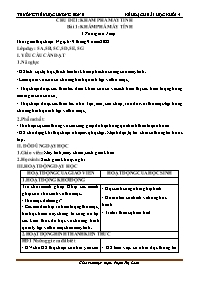
- Rèn luyện kĩ năng điều khiển cửa sổ và cách hiển thị các biểu tượng trong mỗi ngăn của cửa sổ;
- Luyện tập phối hợp sử dụng hai ngăn của cửa sổ để thực hiện các thao tác: tạo, mở, sao chép, xoá thư mục.
Bạn đang xem 20 trang mẫu của tài liệu "Giáo án Tin học Lớp 5 - Năm học 2022-2023 - Phạm Thị Loan", để tải tài liệu gốc về máy bạn click vào nút DOWNLOAD ở trên
CHỦ ĐỀ 1: KHÁM PHÁ MÁY TÍNH Bài 1: KHÁM PHÁ MÁY TÍNH ( Thời gian: 1 tiết) Thời gian thực hiện: Ngày 6- 9 tháng 9 năm 2022 Lớp dạy : 5A, 5B, 5C, 5D, 5E, 5G I. YÊU CẦU CẦN ĐẠT 1. Năng lực - HS tích cực tự học, thích tìm tòi khám phá chức năng của máy tính. - Làm quen với cửa sổ chương trình quản lí tệp và thư mục; - Thực hiện được các thao tác điều khiển cửa sổ và cách hiển thị các biểu tượng trong mỗi ngăn của cửa sổ; - Thực hiện được các thao tác như: Tạo, mở, sao chép, xoá đối với thư mục/tệp trong chương trình quản lí tệp và thư mục; 2. Phẩm chất: - Thể hiện sự cảm thông và sẵn sàng giúp đỡ bạn trong quá trình thảo luận nhóm. - HS chủ động khi thực hiện nhiệm vụ học tập. Mạnh dạn, tự tin chia sẻ thông tin trước lớp. II. ĐỒ DÙNG DẠY HỌC 1. Giáo viên: Máy tính, máy chiếu, sách giáo khoa 2. Học sinh: Sách giáo khoa, vở ghi III. HOẠT ĐỘNG DẠY HỌC HOẠT ĐỘNG CỦA GIÁO VIÊN HOẠT ĐỘNG CỦA HỌC SINH 1. HOẠT ĐỘNG KHỞI ĐỘNG Trò chơi mảnh ghép: Ghép các mảnh ghép của 1 bức ảnh về thư mục. - Thư mục để làm gì? - Các em đã nhận ra biểu tượng thư mục, bài học hôm nay chúng ta cùng ôn lại các kiến thức đã học về chương trình quản lý tệp và thư mục trên máy tính. - Học sinh cùng nhau ghép hình - Đưa ra tên của hình vẽ trong bức tranh - Trả lời theo sự hiểu biết 2. HOẠT ĐỘNG HÌNH THÀNH KIẾN THỨC HĐ 1: Những gì em đã biết - GV cho HS thực hiện cá nhân yêu cầu 1 trang 7/SGK, nói cho nhau nghe rồi chia sẻ trước lớp - GV theo dõi giúp đỡ những HS gặp khó khăn. - GV giải thích thêm về ổ đĩa cứng. HĐ 2. Khám phá Computer - GV cho HS thực hiện cá nhân yêu cầu 2 trang 8/SGK. - GV hướng dẫn thêm bằng ví dụ minh họa mẫu trên màn hình cho HS thấy rõ. - HS làm việc cá nhân đọc thông tin trong sách giáo khoa, thực hiện theo yêu cầu rồi chia sẻ kết quả Kết quả: a. Các từ cần điền theo thứ tự là: Computer, tệp và thư mục con, nháy đúp chuột b. Các từ cần điền theo thứ tự là: thư mục, tệp, KHIEM; các thư mục con và các tệp. c. Ổ cứng C, D, E - HS đọc yêu cầu bài tập 2 làm việc cá nhân, nói cho nhau nghe và chia sẻ kết quả trước lớp + Kết quả. a. - Sau khi khởi động, chương trình quản lí tệp và thư mục hiển thị trong cửa sổ Computer. - Ở góc trên bên trái của cửa sổ có tên cửa sổ, góc trên bên phải cửa sổ có các nút lệnh điều khiển cửa sổ. - Cửa sổ Computer có 2 ngăn, là ngăn trái và ngăn phải. Trong mỗi ngăn có các biểu tượng. - HS chỉ ra tên và các nút điều khiển cửa sổ. b. + Kết quả: S, Đ, Đ, S, Đ 3. HOẠT ĐỘNG LUYỆN TẬP, THỰC HÀNH - Các bạn thực hành tạo, sao chép, xóa các tệp, thư mục. - Yêu cầu báo cáo quá trình thực hành của nhóm. - HS thực hành 4. HOẠT ĐỘNG VẬN DỤNG - HĐ 1: Vận dụng - GV yêu cầu các nhóm HS thực hành tạo thư mục tên các bạn trong nhóm trong đó có các thư mục con là tên các môn học ưa thích. - Yêu cầu các nhóm báo cáo kết quả. - HĐ 2: Củng cố, dặn dò - Tóm tắt lại nội dung chính của bài - Yêu cầu HS về nhà thực hành thao tác tạo, mở, xóa, sao chép các tệp/ thư mục - HS thực hành - Ghi nhớ - HS về nhà thực hành. IV. ĐIỀU CHỈNH SAU BÀI DẠY: . CHỦ ĐỀ 1: KHÁM PHÁ MÁY TÍNH Bài 2: LUYỆN TẬP (Thời gian: 1 tiết) Thời gian thực hiện: Ngày 12- 15 tháng 9 năm 2022 Lớp dạy : 5A, 5B, 5C, 5D, 5E, 5G I. YÊU CẦU CẦN ĐẠT - Rèn luyện kĩ năng điều khiển cửa sổ và cách hiển thị các biểu tượng trong mỗi ngăn của cửa sổ; - Luyện tập phối hợp sử dụng hai ngăn của cửa sổ để thực hiện các thao tác: tạo, mở, sao chép, xoá thư mục. II. ĐỒ DÙNG DẠY HỌC 1. Giáo viên: - Máy tính, máy chiếu, sách giáo khoa. - Các phần mềm hỗ trợ dạy học 2. Học sinh: Sách giáo khoa, vở ghi III. HOẠT ĐỘNG DẠY - HỌC: HOẠT ĐỘNG CỦA GIÁO VIÊN HOẠT ĐỘNG CỦA HỌC SINH 1. KHỞI ĐỘNG: - Mời HS lên thực hiện mở thư mục trong máy tính, sau đó chọn các kiểu hiển thị của thư mục/tệp trong ngăn bên phải. Gọi HS nhận xét. - Nhận xét, tuyên dương. - Giới thiệu bài – ghi bảng: Tiết trước chúng ta đã ôn lại những kiến thức đã học về cửa sổ chương trình quản lí tệp và thư mục. Tiết này chúng ta sẽ luyện tập các kĩ năng điều khiển cửa sổ và cách hiển thị các biểu tượng trong mỗi ngăn của cửa sổ. Bài 2: Luyện tập (tiết 1) - HS nhớ lại kiến thức đã học và thực hiện. - HS nhận xét. - HS lắng nghe. - HS lắng nghe - ghi bài. 2. HOẠT ĐỘNG THỰC HÀNH: 1. Điều khiển cửa sổ và cách hiển thị các biểu tượng trong mỗi ngăn (10 phút) a, Khởi động chương trình quản lí tệp và thư mục (5 phút) * Mục tiêu: Rèn luyện kĩ năng điều khiển cửa sổ và cách hiển thị các biểu tượng trong mỗi ngăn của cửa sổ lệnh. * Tiến hành: - YC HS khởi động chương trình quản lí tệp và thư mục. Điều khiển để ngăn trái và ngăn phải hiển thị giống như hình sgk/14. - HS thảo luận cặp đôi trả lời câu hỏi: Trong ổ đĩa (D:) có những gì? - Gọi các nhóm báo cáo - Gọi đại diện nhóm khác nhận xét - GV nhận xét và tuyên dương. * Kết luận: Nháy vào thư mục bên ngăn trái thì thư mục con, tệp của thư mục đó sẽ hiển thị bên ngăn phải. Ngăn trái giúp em quan sát và quản lí các thư mục được thuận tiện và dễ dàng hơn. b, Thay đổi cách hiển thị các biểu tượng trong ngăn bên phải lần lượt theo các dạng khác nhau. (5 phút) * Mục tiêu: Rèn luyện kĩ năng điều khiển cửa sổ và cách hiển thị các biểu tượng trong mỗi ngăn của cửa sổ lệnh. * Tiến hành: - Yêu cầu HS thực hành trên máy chia sẻ màn hình: thay đổi hiển thị các biểu tượng trong ngăn phải lần lượt theo các dạng sau: + Các biểu tượng cỡ nhỏ. + Các biểu tượng cỡ lớn. + Các biểu tượng cỡ rất lớn. + Các biểu tượng cỡ trung bình + Các biểu tượng sắp xếp kiểu chi tiết. + Các biểu tượng sắp xếp kiểu danh sách - GV quan sát, giúp đỡ hướng dẫn HS. - GV chiếu một số bài làm ở máy học sinh - Gọi một số HS chia sẻ màn hình - Gọi HS nhận xét. - GV nhận xét và tuyên dương. * Kết luận: Em có thể dễ dàng thay đổi cách hiển thị các biểu tượng trong ngăn phải theo các dạng khác nhau. - HS khởi động chương trình quản lí tệp và thư mục. HS thực hành với sự giúp đỡ của GV. - HS thảo luận trả lời câu hỏi: Trong ổ đĩa (D:) có những thư mục LOP4A, LOP4B và LOP5A. - Đại diện các nhóm báo cáo kết quả - Đại diện nhóm khác nhận xét. - HS lắng nghe. - HS lắng nghe và ghi nhớ. - HS thực hành - HS quan sát và nhận xét bài làm của bạn - Hs lên máy giáo viên thực hiện. 3. HOẠT ĐỘNG VẬN DỤNG HĐ 1: Vận dụng Bài 1: Điều khiển để ngăn trái, ngăn phải hiển thị như hình dưới đây. Thực hiện sao chép hai tệp Bai1SoanThao.docx và Bai2SoanThao.docx từ thư mục SoanThao, trong thư mục KHIEM của lớp 4A sang thư mục LAN, trong thư mục TO2 của LOP5A theo hướng dẫn. Bước 1: Trong ngăn phải nhấn giữ phím Shift đồng thời nháy chọn hai tệp Bai1SoanThao.docx và Bai2SoanThao.docx, nháy chuột phải rồi chọn Copy. * Mục tiêu: Giúp HS luyện tập thao tác sao lưu tệp trong thư mục. * Tiến hành: - HS thực hành ?Để copy đồng thời hai tệp Bai1SoanThao.docx và Bai1SoanThao.docx em làm như thế nào? - Yêu cầu HS đọc hướng dẫn và thực hành. - Yêu cầu HS tạo 2 tệp bai1soanthao.docx và bai2soanthao.docx trong thư mục TO1 của LOP4. Copy hai thư mục vừa tạo sang thư mục TO1 của LOP5. - GV quan sát, hướng dẫn, động viên các nhóm làm bài - Gọi đại diện nhóm trình bày. - Gọi đai diện nhóm nhận xét. - Nhận xét và tuyên dương. * Kết luận: Để thực hiện thao tác sao chép nhiều tệp trong một thư mục em nhấn giữ phím Shift đồng thời. HĐ 2. Củng cố, dặn dò ? Nháy vào thư mục ngăn trái thì thư mục con, tệp của thư mục đó sẽ hiển thị ở đâu? - Gọi HS trả lời. - Gọi HS nhận xét. - GV nhận xét và tuyên dương. ? Ngăn trái cửa sổ giúp em quản lí các thư mục như thế nào? - Gọi HS trả lời. - Gọi HS nhận xét. - GV nhận xét và tuyên dương. - Nhận xét tiết học. - Tuyên dương cá nhân, nhóm HS hăng hái xây dựng bài, thực hành tốt, động viên cá nhân còn lúng túng. - Yêu cầu HS về xem lại nội dung bài học, xem tiếp các phần thực hành còn lại để buổi sau thực hành hiệu quả. - Yêu cầu HS tắt máy đúng quy trình. - HS thực hành trên máy tính. - HS thực hành - HS trả lời: Nhấn giữ phím Shift đồng thời nháy chọn hai tệp. - HS đọc hướng dẫn và thực hành. - HS so sánh bài làm trên máy của mình với các bạn. - Đại diện các nhóm báo cáo kết quả - Đại diện nhóm khác nhận xét. - HS lắng nghe. - HS lắng nghe và ghi nhớ. - HS trả lời: Hiển hiện bên ngăn phải - HS nhận xét - HS lắng nghe. - HS trả lời: Quản lí các thư mục được thuận tiện, dễ dàng hơn. - HS nhận xét - HS lắng nghe - HS thực hiện. IV. ĐIỀU CHỈNH SAU BÀI DẠY: Bài 3: THƯ ĐIỆN TỬ(EMAIL) (Thời gian: 1 tiết) Thời gian thực hiện: Ngày 19- 22 tháng 9 năm 2022 Lớp dạy : 5A, 5B, 5C, 5D, 5E, 5G I. YÊU CẦU CẦN ĐẠT 1. Kiến thức - Biết được cấu trúc của một địa chỉ thư điện tử; - Hiểu được lợi ích của dịch vụ thư điện tử và biết sử dụng dịch vụ này để gửi và nhận thư điện tử. 2. Năng lực: - Năng lực chung: Năng lực giao tiếp, hợp tác: Trao đổi, thảo luận để thực hiện cách gửi và nhận thư điện tử với các bạn trong lớp. Năng lực giải quyết vấn đề và sáng tạo: Sử dụng các kiến thức đã học vận dụng vào bài tập, khám phá cách gửi và nhận thư điện tử. - Năng lực riêng: Qua hoạt động khám phá hình thành kiến thức về thư điện tử, HS vận dụng kiến thức vào bài tập. Nhận diện và phân biệt được cấu trúc của một địa chỉ thư điện tử. 3. Phẩm chất Yêu thích học môn Tin học. Tích cực trong việc hoàn thành các nhiệm vụ học tập. Ham tìm hiểu về lợi ích của thư điện tử. II. ĐỒ DÙNG DẠY HỌC 1. Giáo viên: - Máy tính, máy chiếu, sách giáo khoa 2. Học sinh: Sách giáo khoa, vở ghi II. HOẠT ĐỘNG DẠY HỌC HOẠT ĐỘNG CỦA GIÁO VIÊN HOẠT ĐỘNG CỦA HỌC SINH 1. KHỞI ĐỘNG - Đàm thoại nêu vấn đề Trước kia chúng ta thường gửi nhận thư qua bác đưa thư, nhưng hiện nay việc gửi nhận thư sẽ được thực hiện qua Email. Vậy email là gì? - Vào bài mới - Trả lời theo sự hiểu biết - HS ghi đầu bài 2. HOẠT ĐỘNG HÌNH THÀNH KIẾN THỨC HĐ 1: Địa chỉ thư điện tử - Y/c học sinh đọc nội dung trong sgk phần 1 trang 18. - Em hãy cho biết đâu là của địa chỉ email trong sgk? - Em hãy cho biết đâu là nhà cung cấp dịch vụ của địa chỉ email trong sgk? - Nhận xét, kết luận: bomcungtrang, teulop5b là tên người dùng; @gmail.com, @yahoo.com.vn là nhà cung cấp dịch vụ. - Y/c học sinh đọc lại phần kiến thức cần ghi nhớ ở Sgk trang 18. HĐ 2: Đăng kí tài khoản thư điện tử miễn phí - Giáo viên tạo sẵn 4 email cho học rồi chia mỗi dãy một địa chỉ phát cho học sinh. - Bây giờ học sinh đã có tài khoản email gồm địa chỉ và mật khẩu. - GV cho HS thảo luận về email cô vừa phát. - Nhận ... chiếu bài làm của 2 máy HS - GV gọi HS nhận xét bài làm của bạn - GV nhận xét và tuyên dương các máy làm tốt. - GV cho hs nêu lại thao tác để đặt lại khổ giấy, căn chỉnh lề cho bản nhạc? - Gọi HS nhận xét câu trả lời của bạn. - GV nhận xét và chốt lại - Để đặt lại khổ giấy, căn chỉnh lề cho bản nhạc, có 2 bước. Bước 1: Nháy chuột vào Trình bày, chọn Thiết lập trang giấy. Bước 2: Đặt lại kích thước, chọn khổ giấy trong cửa sổ Musescore: Bố trí trang rồi nhấn Đồng ý. - HS thực hiện - HS lắng nghe - HS thao tác đặt lại khổ giấy, căn chỉnh lề cho bản nhạc. - HS lắng nghe. - HS nhận xét - HS lắng nghe - HS quan sát - HS nhận xét - HS lắng nghe. - HS nêu lại được thao tác thực hiện: - HS nhận xét. - HS lắng nghe 3. LUYỆN TẬP HĐ 1 bài 1. Thiết lặp khổ giấy A4, ngang, đặt khoảng cách các khuông nhạc là 3500mm. - Y/c hs đọc, xác định y/c BT1 sgk trang 131. - Hướng dẫn học sinh làm. - Y/c hs hoạt động nhóm đôi để thực hành. - Quan sát và trợ giúp các nhóm chưa làm được - Nhận xét, đánh giá. - HS đọc và xác định yêu cầu của bài. - HS quan sát. - Các nhóm máy thực hành và báo cáo kết quả - Lắng nghe 4. VẬN DỤNG HĐ 1: Vận dụng Mở đoạn nhạc Hoa bé ngoan, đặt chiều rộng các ô nhịp sao cho bản nhạc chia thành ba khuông nhạc, mỗi khuông có bốn ô nhịp như hình SGK trang 132. Y/c hs đọc, xác định y/c BT sgk trang 132. - Hướng dẫn học sinh làm. - Y/c hs hoạt động nhóm đôi để thực hành. - Nhận xét, đánh giá. HĐ 2: Củng cố dặn dò - Tóm tắt lại nội dung chính của bài - Về nhà thực hành lại các thao tác thiết lập trang giấy cho bản nhạc có sẵn.. - Đọc, xác định yêu cầu. - Các nhóm máy thực hành và báo cáo kết quả.. - Nhận xét. - HS ghi nhớ IV. ĐIỀU CHỈNH SAU BÀI DẠY: . . . . ÔN TẬP HỌC KÌ II I. YÊU CẦU CẦN ĐẠT - Hệ thống lại kiến thức đã học. - HS nắm được luật chơi. Biết sử dụng giấy nháp để ghi chú các vị trí khi chưa chắc vị trí đúng. - HS tích cực ôn tập, củng cố lại kiến thức. có thái độ nghiêm túc trong giờ học. - Năng lực tự giải quyết vấn đề, phát triển tư duy logic. II. ĐỒ DÙNG DẠY HỌC - Giáo viên: Phương tiện dạy học: SGK, máy tính, máy chiếu. - Học sinh: SGK, vở ghi bài III. CÁC HOẠT ĐỘNG DẠY HỌC CHỦ YẾU Hoạt động của giáo viên Hoạt động của học sinh 1. HOẠT ĐỘNG KHỞI ĐỘNG - Ổn định lớp. - Khởi động đầu giờ - HS báo cáo sĩ số - HS thực hiện theo yêu cầu trên màn chiếu 2. HOẠT ĐỘNG LUYỆN TẬP, THỰC HÀNH - Phát đề cương cho HS - Y/c HS hoạt động theo nhóm trả lời câu hỏi trong đề cương - Y/c đại diện các nhóm đi kiểm tra chéo - GV nhận xét - Yêu cầu HS thực hiện - HS làm việc cá nhân rồi trả lời nhóm đôi chia sẻ kết quả trước lớp - HS đại diện các nhóm đi kiểm tra chéo 3. HOẠT ĐỘNG VẬN DỤNG, TRẢI NGHIỆM - Tóm tắt lại nội dung chính của bài. * Hướng dẫn học bài ở nhà - GV yêu cầu HS về nhà tích cực ôn lại nội dung bài - HS về nhà thực hành ôn lại nội dung bài. IV. ĐIỀU CHỈNH SAU BÀI DẠY: . . . . ÔN TẬP HỌC KÌ II (T2) I. YÊU CẦU CẦN ĐẠT - Hệ thống lại kiến thức đã học. - HS nắm được luật chơi. Biết sử dụng giấy nháp để ghi chú các vị trí khi chưa chắc vị trí đúng. - HS tích cực ôn tập, củng cố lại kiến thức. có thái độ nghiêm túc trong giờ học. - Năng lực tự giải quyết vấn đề, phát triển tư duy logic. II. ĐỒ DÙNG DẠY HỌC - Giáo viên: Phương tiện dạy học: SGK, máy tính, máy chiếu. - Học sinh: SGK, vở ghi bài III. CÁC HOẠT ĐỘNG DẠY HỌC CHỦ YẾU Hoạt động của giáo viên Hoạt động của học sinh 1. HOẠT ĐỘNG KHỞI ĐỘNG - Ổn định lớp. - Khởi động đầu giờ - HS báo cáo sĩ số - HS thực hiện theo yêu cầu trên màn chiếu 2. HOẠT ĐỘNG LUYỆN TẬP, THỰC HÀNH - Phát đề cương cho HS - Y/c HS hoạt động theo nhóm trả lời câu hỏi trong đề cương - Y/c đại diện các nhóm đi kiểm tra chéo - GV nhận xét - HS làm việc cá nhân rồi trả lời nhóm đôi chia sẻ kết quả trước lớp - HS đại diện các nhóm đi kiểm tra chéo 3. HOẠT ĐỘNG VẬN DỤNG, TRẢI NGHIỆM - Tóm tắt lại nội dung chính của bài. * Hướng dẫn học bài ở nhà - GV yêu cầu HS về nhà tích cực ôn lại nội dung bài - HS về nhà thực hành ôn lại nội dung bài. IV. ĐIỀU CHỈNH SAU BÀI DẠY: . . . . TUẦN 34 PHÒNG GD & ĐT MỸ ĐỨC TRƯỜNG TH HƯƠNG SƠN B KIỂM TRA CUỐI HỌC KỲ II NĂM HỌC 2022 – 2023 MÔN TIN HỌC – LỚP 5 Thời gian làm bài : 35 Phút. (Đề có 2 trang) Họ tên : ................................... Lớp : PHẦN I: TRẮC NGHIỆM (5 điểm) Em hãy khoanh vào chữ cái trước đáp án đúng nhất:(Mỗi câu 0,5 điểm) Câu 1: Đâu là câu lệnh đúng để tạo thủ tục hinhvuong trong phần mềm Logo trong các lệnh sau? Edit “hinhvuong” Edit hinhvuong C. Edit “hinhvuong D. Edit [hinhvuong] Câu 2: Lệnh sau đây cho kết quả là hình gì : FD 100 BK 20 REPEAT 4[FD 20 RT 360/4] Ngôi sao Hình tròn Dấu cộng Lá cờ Câu 3: Điền vào chỗ trống để vẽ hình lục giác trong LOGO: Repeat ...[FD 100 RT ...] A. 5 và 360/5 B. 6 và 6 C. 6 và 360/6 D. 6 và 360 Câu 4. Rùa viết chữ lên sân chơi của MS Logo em chọn lệnh nào dưới đây? PRINT B. HT C.LABEL D. PENDOWN Câu 5. Rùa thoát khỏi chương trình Logo em chọn lệnh nào dưới đây? Close B. Clean C. Bye D.Home Câu 6. Rùa thực hiện công việc nào dưới đây khi nhận được các lệnh sau?REPEAT 4[FD 1 FD 100 LT 90 WAIT 1 WAIT 100] Rùa vẽ được hình vuông có cạnh là 100 bước về bên trái Rùa. Rùa vẽ được hình vuông có cạnh là 101 bước về bên phải Rùa. Rùa vẽ được hình vuông có cạnh là 101 bước về bên trái Rùa. Rùa vẽ được hình vuông có cạnh là 90 bước về bên trái Rùa. Câu 7: Trong Logo, lệnh dùng để thay đổi màu nét vẽ? A. SETPENCOLOR n B. SETPENSIZE [n m] C. Set – PenSize D. Cả ý A và C Câu 8: Trong phần mềm Logo, để tạo thủ tục hình tròn em gõ lệnh: Repeat "hinhtron B. Edit hinhtron C. Edit "hinhtron" D. Edit "hinhtron Câu 9. Ý nghĩa câu lệnh CS REPEAT 4 [FD 100 RT 90] HT ? A. Xóa màn hình, vẽ hình vuông, rùa ẩn mình B. Xóa màn hình rùa về vị trí xuất phát, vẽ hình vuông, rùa ẩn mình C. Xóa màn hình rùa về vị trí xuất phát, vẽ hình vuông, rùa hiện mình D. Xóa màn hình, vẽ hình vuông, rùa hiện mình Câu 10: Trong phần mềm MS Logo, để sử dụng các thủ tục đã lưu, em dùng lệnh? A. Load “ B. Save “ C. Open D. Save PHẦN II: (5.0đ) THỰC HÀNH Bài 1: Viết lập trình trên LOGO B.1 Lập trình Logo (2đ) B.2.1. Khởi động phần mềm Logo (0,5đ) B.2.2. Trong Logo viết các câu lệnh để Rùa vẽ hình ngũ giác sau (0,5đ) B.2.3. Soạn và thực hiện thủ tục 6NGUGIAC trong Logo để vẽ hình theo mẫu sau: (1đ) Câu 2. ( 3.0 điểm) Tạo 5 trang trình chiếu về chủ đề quê hương. Lưu tên tệp trên màn hình là tên của em. CHỦ ĐỀ : HỌC VÀ CHƠI CÙNG MÁY TÍNH GẤU CHƠI PIANO I. YÊU CẦU CẦN ĐẠT - Nắm được các thao tác cơ bản khi sử dụng phần mềm. - Biết cách khởi động,chơi trò chơi “Gấu chơi Piano”. - Rèn luyện kĩ năng quan sát nhanh, chính xác, khả năng nghe và đoán nốt nhạc vừa được gõ. - Biết được phần mêm giúp em học các nốt nhạc. - Sử dụng các kiến thức đã học vận dụng vào thực hành; - Yêu thích học môn học. Ham tìm hiểu về lợi ích và các chức năng của phần mềm Piano; II. ĐỒ DÙNG DẠY HỌC 1. Giáo viên: - Máy tính, máy chiếu, sách giáo khoa - Các phiếu học tập trong kế hoạch DH 2. Học sinh: Sách giáo khoa, vở ghi III. HOẠT ĐỘNG DẠY HỌC HOẠT ĐỘNG CỦA GIÁO VIÊN HOẠT ĐỘNG CỦA HỌC SINH 1. KHỞI ĐỘNG - Đàm thoại nêu vấn đề - Chúng ta biết có rất nhiều phần mềm để học và thực hành về các nốt nhạc. Bạn nào có thể kể tên một vài phần mềm về âm nhạc mà mình đã biết? Và hôm nay sẽ học về phần mềm Gấu chơi Piano. - Vào bài mới - Trả lời theo sự hiểu biết 2. HOẠT ĐỘNG HÌNH THÀNH KIẾN THỨC HĐ 1: Giới thiệu trò chơi - GV giới thiệu: Trò chơi “Gấu chơi Piano” là một trò chơi đơn giản. Là phần mềm giúp em hình dung một cách rõ hơn về âm thanh riêng biệt của từng nốt nhạc và vị trí của nốt nhạc đó trên cây đàn. - Cho HS quan sát về các biểu tượng của trò chơi và yêu cầu các em chia sẻ với bạn bè mình về biểu tượng cũng như cách khởi động của phần mềm. -Hướng HS còn có cách khởi động khác? - GV hướng HS tìm hiểu về cách chơi của phần mềm “Gấu chơi Piano”? - GV quan sát các nhóm hoạt động và kết luận của các nhóm rồi đưa ra kết quả cuối cùng về cách chơi phần mềm “Gấu chơi Piano”. - Hướng HS tìm hiểu về nếu gõ sai thì trò chơi sẽ yêu cầu điều gì? - Khái quát câu trả lời của HS - Mỗi lần chúng ta có mấy lượt chơi? - Nhiệm vụ của mình làm gì để không hết lượt? - Khái quát câu trả lời của HS và giải thích về cách chơi để không bị mất lượt. - HS lắng nghe. - Quan sát và chia sẻ. Bước 1: Nhấn đúp vào biểu tượng trên màn hình nền. - Kích nút phải chuột vào biểu tượng chọn Open. - Kích chọn Start/All Programs chọn đến tên phần mềm và kích chuột. Bước 2: Màn hình khởi động của phần mềm được hiện ra. Nhấn vào Play để chơi - HS hoạt động theo nhóm. - Các thành viên trong nhóm tự tìm hiểu cách chơi và tổng hợp ý kiến: Trong trò chơi này, Gấu gõ vài nốt nhạc. Em tập trung vừa nghe, vừa quan sát thật kĩ các nốt nhạc khi Gấu gõ để gõ lại theo các âm vừa được nghe. - Các nhóm thực hành và tự tìm hiểu nếu gõ sai máy sẽ yêu cầu gõ lại. - Có 3 lượt chơi. Nếu hết lượt phải chơi lại từ đầu. - Ghi nhớ vị trí của phím đàn. - Nghe và ghi nhớ. 3. LUYỆN TẬP - HĐ 1: Khởi động phần mềm - GV sử dụng máy chiếu hướng dẫn HS khởi động phần mềm “Gấu chơi Piano” - Quan sát và trợ giúp các nhóm chưa làm được. Hướng dẫn HS. - HĐ 2: Thực hành - Yêu cầu HS thực hành theo nhóm phần mềm “Gấu chơi Piano”. - Yêu cầu các nhóm báo cáo kết quả thực hành. - GV nhận xét và đưa ra kết luận cuối cùng. - Quan sát - Trưởng nhóm thu thập thông tin từ các thành viên trong tổ và đưa ra kết luận rồi báo cáo kết quả. - Quan sát và thực hành theo hướng dẫn của giáo viên. - HS thực hành theo nhóm đôi. - HS - Trưởng các nhóm báo cáo kết quả đã làm được với GV. Có một số bạn còn gõ nhầm các phím đàn, càng bài sau càng nhanh đòi hỏi quan sát kĩ hơn, ghi nhớ sâu hơn. - Lĩnh hội 4. VẬN DỤNG - HĐ 1: Vận dụng - GV yêu cầu 4 nhóm viết nhanh cách khởi động và cách chơi phần mềm “Gấu chơi Piano” trên bảng trong thời gian nhất định? - Yêu cầu các nhóm báo cáo kết quả. - HĐ 2: Củng cố, dặn dò - Tóm tắt lại nội dung chính của bài - GV yêu cầu HS về nhà xem lại cách chơi phần mềm “Gấu chơi Piano” và ghi nhớ vị trí các nốt trên phím đàn. - HS quan sát và viết nhanh theo nhóm. - Trưởng các nhóm báo cáo kết quả. - HS lĩnh hội - HS về nhà luyện tập về khả năng nghe và ghi nhớ vị trí các nốt nhạc. IV. ĐIỀU CHỈNH SAU BÀI DẠY: . . . .
Tài liệu đính kèm:
 giao_an_tin_hoc_lop_5_nam_hoc_2022_2023_pham_thi_loan.doc
giao_an_tin_hoc_lop_5_nam_hoc_2022_2023_pham_thi_loan.doc






